Wenn Sie in Access einen Import- oder Export-Assistenten ausführen, können Sie die verwendeten Einstellungen als Spezifikation speichern, sodass Sie den Vorgang jederzeit wiederholen können. Eine Spezifikation enthält alle Informationen, die Access benötigt, um den Vorgang zu wiederholen, ohne dass Sie irgendwelche Eingaben machen müssen. So werden in einer Spezifikation, mit der Daten aus einer Excel-Arbeitsmappe importiert werden, beispielsweise der Name der Excel-Quelldatei, der Name der Zieldatenbank und weitere Details gespeichert, also ob Sie die Daten an eine vorhandene Tabelle angefügt oder die Daten in eine neue Tabelle importiert haben, Informationen zum Primärschlüssel und die Feldnamen.
Sie können einen Import- oder Exportvorgang mit allen Dateiformaten speichern, die von Access unterstützt werden. Die Details eines Verknüpfungsvorgangs oder eines Vorgangs, mit dem nur ein Teil eines Datenblatts exportiert wird, können nicht gespeichert werden.
Obwohl die Hauptzielsetzung einer Spezifikation darin besteht, alle wichtigen Details zu speichern, damit Sie den Import oder Export ohne Benutzereingabe wiederholen können, ist eine Spezifikation erstaunlich flexibel. So können Sie beispielsweise den Namen der Quelldatei oder den der Zieldatei ändern, bevor Sie die Spezifikation erneut ausführen. Auf diese Weise können Sie eine einzige Spezifikation mit mehreren unterschiedlichen Quell- oder Zieldateien verwenden.
Eine Spezifikation, mit der formatierte Daten nach Excel oder Word exportiert werden, berücksichtigt den aktuellen Filter und die Spalteneinstellungen des Zielobjekts in Access. Wenn das Quellobjekt (Tabelle, Abfrage, Formular oder Bericht) geöffnet ist, wenn Sie die Spezifikation ausführen, exportiert Access nur die Daten, die aktuell in der Ansicht angezeigt werden. Wenn das Quellobjekt nicht geöffnet ist, bestimmen die zuletzt mit dem Objekt gespeicherten Einstellungen, welche Daten exportiert werden.
Erstellen einer Import- oder Exportspezifikation
-
Starten Sie den Import- oder Exportvorgang in Access.
Die Import- und Export-Assistenten finden Sie auf der Registerkarte Externe Daten. Die Import-Assistenten befinden sich in der Gruppe Importieren und verknüpfen, und die Export-Assistenten sind in der Gruppe Exportieren zu finden.
-
Folgen Sie den Anweisungen im Assistenten. Nachdem Sie auf OK oder Fertig stellen geklickt haben und wenn Access den Vorgang erfolgreich abschließt, werden im Assistenten die Seiten Importschritte speichern oder Exportschritte speichern angezeigt.
-
Klicken Sie auf der Assistenten-Seite auf Importschritte speichern oder Exportschritte speichern, um die Details des Vorgangs als Spezifikation zu speichern.
Access zeigt einen weiteren Satz Steuerelemente an. In dieser Abbildung wird das Dialogfeld mit den verfügbaren Steuerelementen angezeigt.
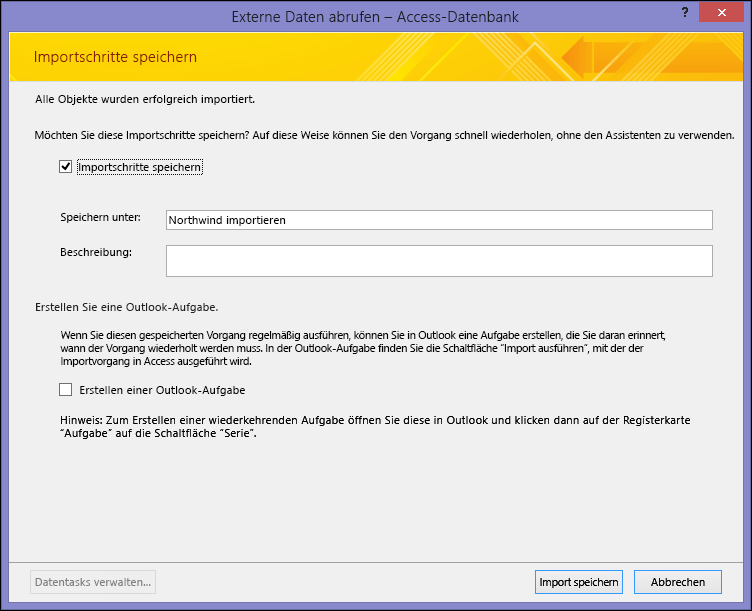
-
Geben Sie im Feld Speichern unter einen Namen für die Spezifikation ein.
-
Geben Sie im Feld Beschreibung eine Beschreibung ein, die Ihnen oder anderen Benutzern dabei hilft, den Vorgang später wiederzufinden.
-
Zum Erstellen einer Outlook-Aufgabe, die Sie daran erinnert, wann der Vorgang wiederholt werden muss, klicken Sie auf Outlook-Aufgabe erstellen.
-
Klicken Sie auf Import speichern oder Export speichern, um die Spezifikation zu speichern. Access erstellt und speichert die Spezifikation in der aktuellen Datenbank.
-
Wenn Sie auf der Seite Importschritte speichern oder Exportschritte speichern des Assistenten auf Outlook-Aufgabe erstellen klicken, wird ein Outlook-Aufgabenfenster angezeigt. Geben Sie die Einzelheiten zur Aufgabe ein, und klicken Sie dann auf Speichern und schließen.
Was sollte ich noch wissen?
-
Informationen zum Ausführen von gespeicherten Spezifikationen finden Sie im Artikel Ausführen eines gespeicherten Import- oder Exportvorgangs.
-
Informationen zum Planen von Spezifikationen, sodass sie zu bestimmten Zeiten ausgeführt werden, finden Sie im Artikel Planen eines Import- oder Exportvorgangs.
-
Informationen zum Ändern des Namens einer Spezifikation, zum Löschen von Spezifikationen oder zum Aktualisieren der Namen von Quelldateien in Spezifikationen finden Sie im Artikel Verwalten von Datentasks.
Video: Speichern der Details eines Import- oder Exportvorgangs
Hier ist ein Video, das Sie watch in einem Beispiel für das Speichern der Details eines Import- oder Exportvorgangs. Das Video zeigt auch, wie Sie ein Makro erstellen, das eine gespeicherte Import- oder Exportspezifikation ausgeführt.
Hinweis: Dieses Video wurde mit Access 2010 aufgezeichnet, aber die gleichen grundlegenden Schritte gelten auch für neuere Versionen.











